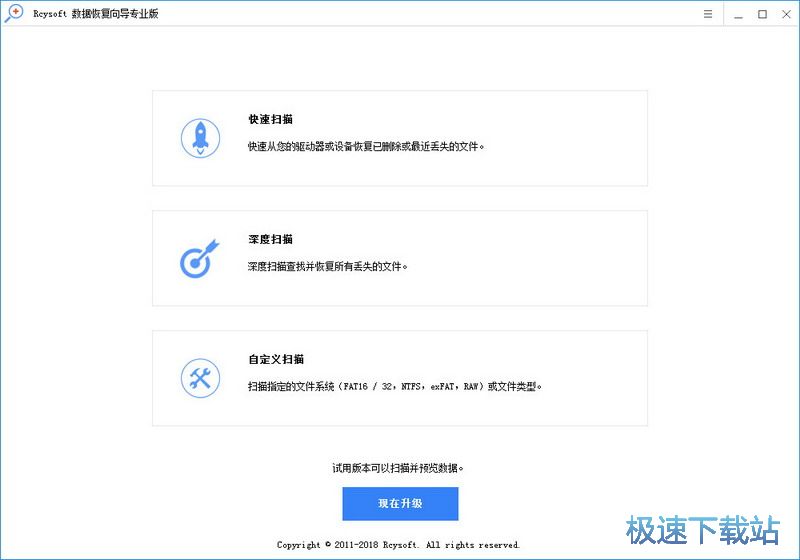怎么恢复电脑数据?硬盘被删数据恢复教程
时间:2018-07-09 11:27:48 作者:Joe 浏览量:37
Rcysoft 数据恢复向导是一款好用的数据恢复软件。使用Rcysoft 数据恢复向导可以将电脑硬盘中被删除的文件恢复到硬盘中;
- 进入下载
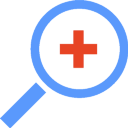
- Rcysoft数据恢复向导专业版 8.0 官方版
大小:5.5 MB
日期:2018/7/9 11:39:25
环境:WinXP, Win7, Win8, Win10, WinAll
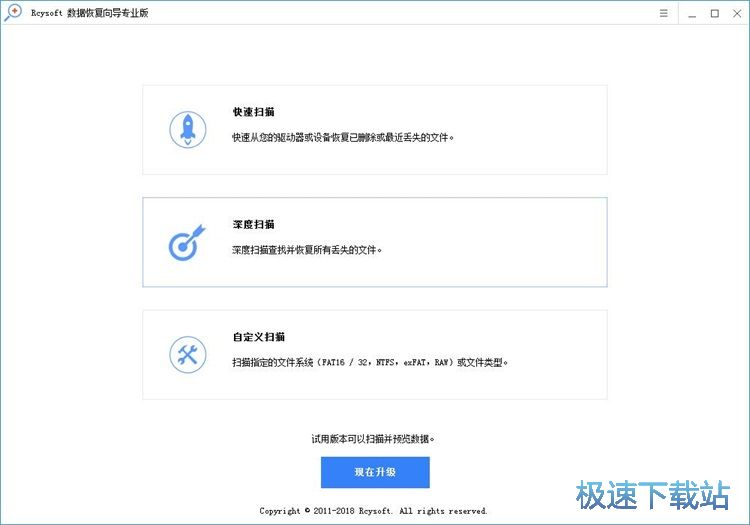
极速小编这一次就给大家演示一下怎么使用Rcysoft 数据恢复向导恢复硬盘被删数据吧。Rcysoft 数据恢复向导有三大功能,分别是快速扫描(快速从您的驱动器或设备恢复已删除或近期丢失的文件。)、深度扫描(深度扫描查找并恢复所有丢失的文件。)、自定义扫描(扫描指定的文件系统(FAT16/32,NIFS,exFAT,RAW)或文件类型。)点击快速扫描;
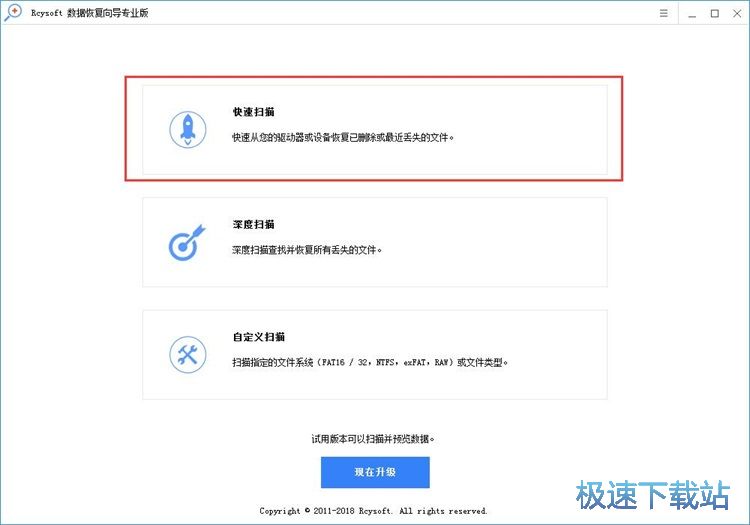
在扫描分区选择界面中,选择想要扫描的分区。极速小编选择了Win7(C)。选中Win7(C:)然后点击界面右下角的扫描;
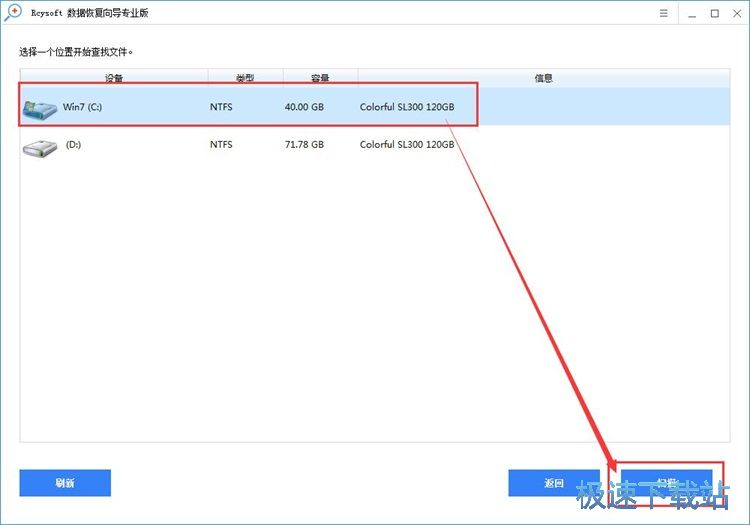
Rcysoft 数据恢复向导正在对Win7(C:)进行扫描。扫描需要一定的时间,请耐心等待。目前已经找到44638个文件,预计扫描时间剩余1秒;
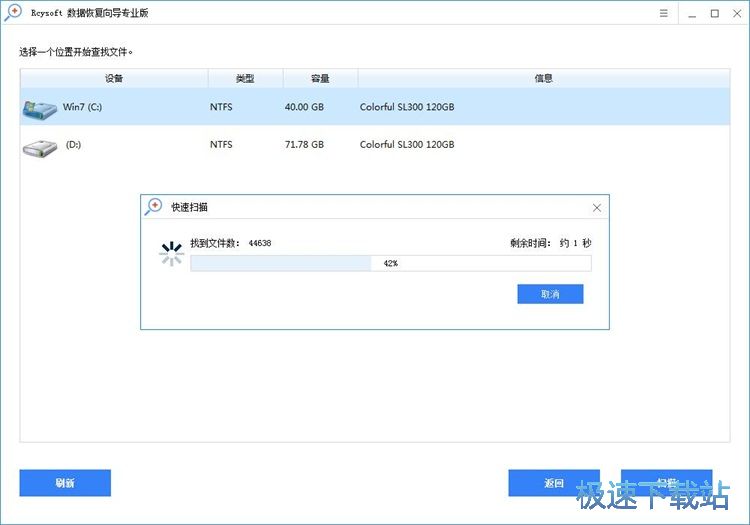
扫描完成。Rcysoft 数据恢复向导扫描了136098个文件,共32.96GB的存储空间。Rcysoft 数据恢复向导会将扫描得到的可恢复硬盘文件数据显示在已删除列表中;
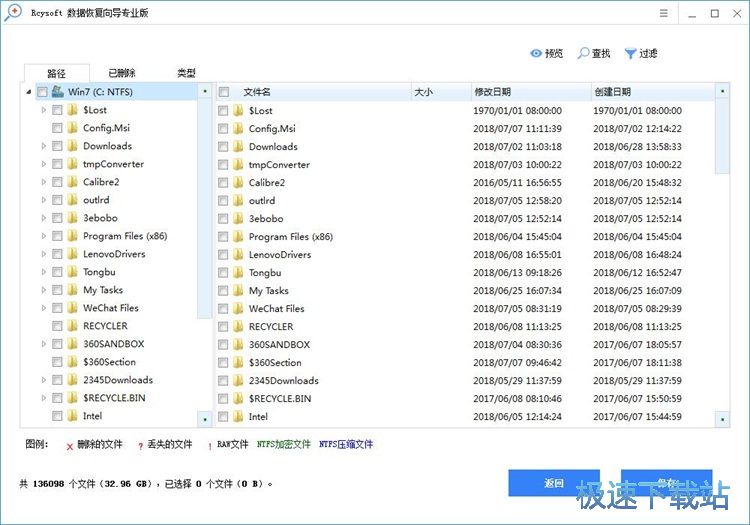
在文件恢复列表中,点击选中文件,就可以点击Rcysoft 数据恢复向导主界面右上角的预览,预览文件内容;
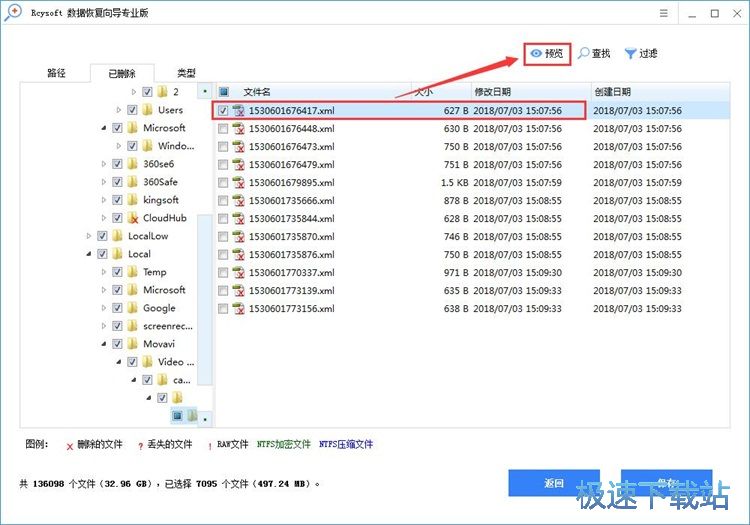
成功预览文件内容;
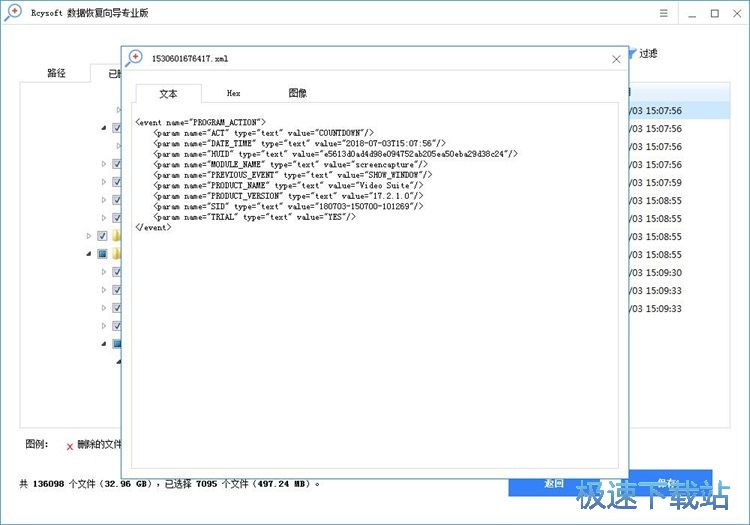
勾选想要恢复到电脑硬盘中的文件,然后点击Rcysoft 数据恢复向导主界面左下角保存,就可以将选中的数据文件保存到电脑硬盘中。
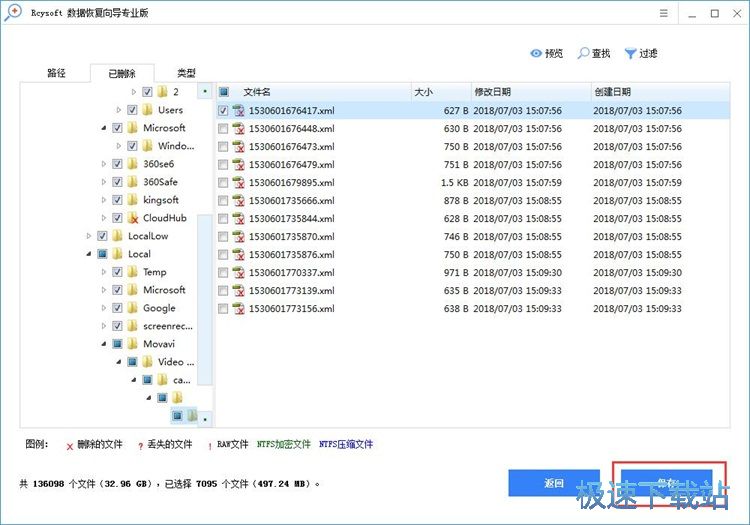
Rcysoft 数据恢复向导的使用方法就讲解到这里,希望对你们有帮助,感谢你对极速下载站的支持!
Rcysoft数据恢复向导专业版 8.0 官方版
- 软件性质:国产软件
- 授权方式:共享版
- 软件语言:简体中文
- 软件大小:5635 KB
- 下载次数:68 次
- 更新时间:2019/2/11 11:24:08
- 运行平台:WinAll...
- 软件描述:公司的重要文档不小心删除了怎么办?Word文档误删除的解决方法有哪些?今天极速小... [立即下载]
相关资讯
相关软件
- 怎么将网易云音乐缓存转换为MP3文件?
- 比特精灵下载BT种子BT电影教程
- 土豆聊天软件Potato Chat中文设置教程
- 怎么注册Potato Chat?土豆聊天注册账号教程...
- 浮云音频降噪软件对MP3降噪处理教程
- 英雄联盟官方助手登陆失败问题解决方法
- 蜜蜂剪辑添加视频特效教程
- 比特彗星下载BT种子电影教程
- 好图看看安装与卸载
- 豪迪QQ群发器发送好友使用方法介绍
- 生意专家教你如何做好短信营销
- 怎么使用有道云笔记APP收藏网页链接?
- 怎么在有道云笔记APP中添加文字笔记
- 怎么移除手机QQ导航栏中的QQ看点按钮?
- 怎么对PDF文档添加文字水印和图片水印?
- 批量向视频添加文字水印和图片水印教程
- APE Player播放APE音乐和转换格式教程
- 360桌面助手整理桌面图标及添加待办事项教程...
- Clavier Plus设置微信电脑版快捷键教程
- 易达精细进销存新增销售记录和商品信息教程...